
Periscope(潜望鏡の英語)は、一般公開が開始される前の2015年に、ツイッターと連携しました。大人気なライブのビデオストリーミングアプリとして、Periscopeは公式発表後のわずか五ヶ月の間に、1千万人のユーザーを獲得しました。このアプリを使って、どこでもカメラの映像をライブ配信できます。また、視聴者はリアルタイムにコメントを載せたり、画面タップでハートを飛ばしたりできます。しかし、どうすればPeriscope のライブ映像を全てのコメントともに記録できますか?この方法を知りたい人達に、ここでご案内します。
I.iOSでPeriscope のライブ ストリームを保存する方法
アップルは画面録画アプリに対して、制限が非常に厳格なので、アプリのストアに現れると全て削除します。したがって、脱獄無しのアップルユーザーにとって、画面録画をする一番確実な方法は、Apowersoft iPhone/iPad 録画究極を利用して、デバイス画面をコンピュータにミラーリングすることです。

このアプリは音声を共に、WindowsやMac画面の動きを録画できます。Periscope のライブ配信も例外ではありません。このアプリには画面録画とスクリーンショット機能が仕掛けられますので、Periscope のストリームビデオも画像も保存できます。以下の手順に従って、iOS でPeriscope のライブ配信を録画してみましょう!
- コンピュータとiOS デバイスを同じネットワークに接続することを確認します。次に、下からこのプログラムをダウンロードして立ち上げます。
- オプションを開いて、動画形式、オディオ入力などの環境設定や録画設定を必要に応じてセッティングします。
- iPhone画面を下から上にスワイプしてコントロールセンターを開きます。そして「AirPlay」をタップし、お使いのコンピュータのアイコンに接続して「ミラーリング」します。これでiPhoneの画面はコンピュータ上に表示されます。
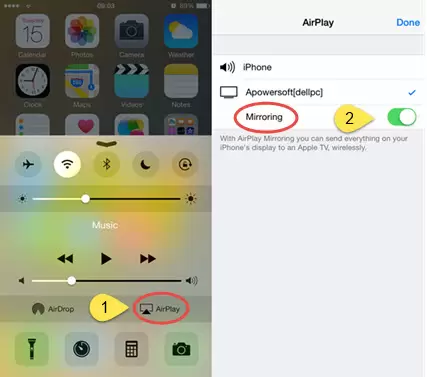
- Periscope を開き、ライブ配信を見ます。
- 録画を始める時に、簡単に録画の赤ボタンを押せばいいです。同じボタンを押せば、録画を完了させます。録画されたPeriscope のストリームビデオは即座に出力ディレクトリに保存されます。

ヒント:上記はPeriscopeからライブ ストリームを録画する簡単な方法です。iPhone単体で録画したい場合には、Display Recorder (ルート化必要) あるいは iRec を使ったらできます。しかし、注意すべきなのは、この二つのアプリはアプリストアにないので、Cydia とEmu4iOS ストアからのみダウンロードできます。またこれらのアプリで録画したビデオには録画ステータスバーが入っていて取り除くことはできません。
II. Periscope ビデオを保存するアンドロイドアプリ
アンドロイドOSのGoogle Play Store には、画面録画のアプリが多くあります。しかし、この中、接続が不安定で、あるいは広告が邪魔であるアプリも少なくない。ここで、最も使いやすいアプリを二つ紹介します。
Apowersoft Android画面録画究極

Apowersoft Android画面録画究極はAndroid 5.0 或いはそれ以降のバージョンに対応している無料画面録画アプリです。携帯上のどんな画面の動きでも、音声と共にキャプチャーすることができます。ゲームプレーの動画、ビデオチャット、Periscopeやほかのアプリからの生放送のストリーム録画などの保存に、最適なアプリである。また、自分の必要に応じて、フレームレート、ビットレート、解像度、そのほかの多くの設定が可能です。他の同種なアプリに比べると、このアンドロイドPeriscope レコーダーは広告や、ウォーターマークがなく、録画時間の制限もないので、試してみる価値があります。
長所:完全無料、画面録画とスクリーンショットをサポートします
短所:Android Lollipop あるいはそれ以降のバージョンのみに対応します
Scopedown

アンドロイドでPeriscope ビデオを保存できるもう一つのアプリはScopedown です。これはお望みのPeriscopeリプレイを簡単にダウンロードするのを可能にします。ダウンロードされたストリームは .ts フォーマットで保存されますが、アプリ内に仕掛けられた機能を使ってストリームビデオを MP4 フォーマットに変換できます。利用方法は簡単で、「Share Broadcast」をクリックしURL を貼り付けます。そうすると直ちに放送をダウンロードできます。しかし、注意すべきなのは、このアプリはライブ放送に利用できません。つまり、ライブ配信を終了後のみにダウンロードできます。
長所:簡単に使える、同時ダウンロードをサポートしています
短所:ライブの放送には利用できません
以上はアンドロイドとiOSデバイス上、おすすめのPeriscope ストリームを録画する方法とアプリです。これらの方法や手順に従えて、自分で録画を始めてみましょう!

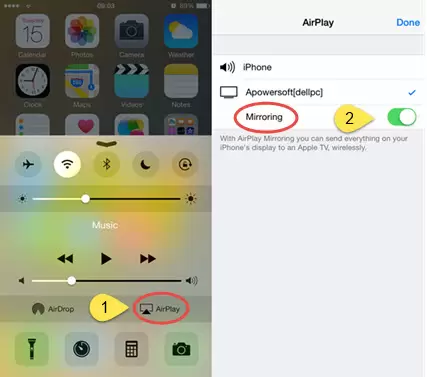

コメントを書く